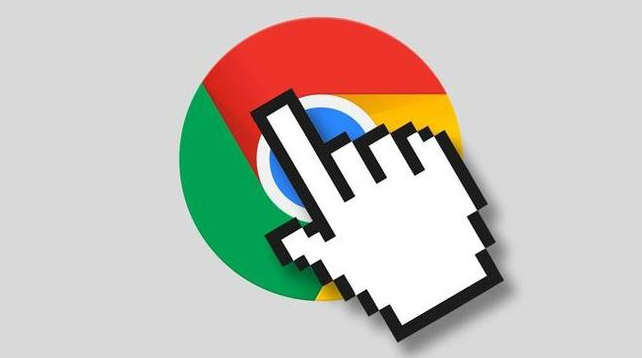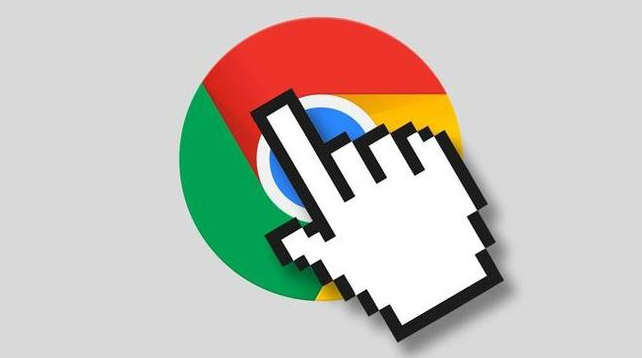
Chrome浏览器的
广告拦截功能如何有效防止骚扰
在日常上网过程中,广告常常成为用户浏览体验的一大干扰。Chrome浏览器作为全球最流行的浏览器之一,其内置的广告拦截功能可以帮助用户有效减少这些不必要的干扰。本文将详细介绍如何在Chrome浏览器中启用和优化广告拦截功能,以提升您的上网体验。
启用Chrome浏览器的广告拦截功能
步骤一:安装广告拦截
扩展程序
1. 打开Chrome浏览器:在计算机上启动Google Chrome浏览器。
2. 访问Chrome网上应用店:在
地址栏输入“chrome://extensions/”并按回车键,或点击Chrome右上角的三点菜单,选择“更多工具” > “扩展程序”。
3. 搜索广告拦截器:在Chrome网上应用店中,通过搜索框输入“广告拦截”,然后按回车键。
4. 选择合适的扩展程序:从搜索结果中选择一个评价高且用户量大的广告拦截扩展程序,如“AdBlock”或“uBlock Origin”。
5. 添加扩展程序:点击“添加到Chrome”按钮,按照提示完成安装。
步骤二:配置广告拦截扩展程序
1. 打开扩展程序页面:再次进入“chrome://extensions/”页面,找到刚刚安装的广告拦截扩展程序。
2. 点击扩展图标:在广告拦截扩展程序旁边,会有一个拼图图标,点击它打开选项页面。
3. 调整设置:根据个人需求调整广告拦截的严格程度。大多数广告拦截器都提供了多种预设的过滤列表,你可以选择适合自己需求的列表。
4. 启用特定网站的白名单(可选):如果发现某些非广告内容被误拦截,可以在选项页面中添加这些网站到白名单,以确保正常访问。
优化广告拦截效果
定期更新过滤列表
广告拦截扩展程序的效果很大程度上依赖于其使用的过滤列表。为了确保最佳的拦截效果,建议定期检查并更新过滤列表:
1. 打开扩展选项页面:与之前一样,进入广告拦截扩展的选项页面。
2. 查找更新选项:在选项页面中,通常会有一个“立即更新”或“检查更新”按钮,点击它以获取最新的过滤列表。
使用多个广告拦截扩展
有时单一的广告拦截扩展可能无法完全覆盖所有类型的广告。在这种情况下,可以考虑安装多个广告拦截扩展以提高拦截效果。但请注意,过多的扩展可能会影响浏览器性能,因此应适量选择。
结合使用隐私保护工具
除了广告拦截之外,还可以考虑结合使用其他隐私保护工具,如VPN服务、反追踪插件等,以进一步提升上网的安全性和隐私性。
注意事项
- 合法性问题:在某些国家和地区,未经授权的广告拦截行为可能涉及法律风险。请确保你的使用符合当地法律法规。
- 影响网站收入:广告是许多网站的主要收入来源之一。过度拦截广告可能会影响这些网站的运营和发展。因此,在使用广告拦截功能时,请保持适度。
通过以上步骤和建议,您应该能够在Chrome浏览器中有效地启用和优化广告拦截功能,从而减少不必要的广告干扰,享受更加清爽的上网体验。希望这篇文章能对您有所帮助!